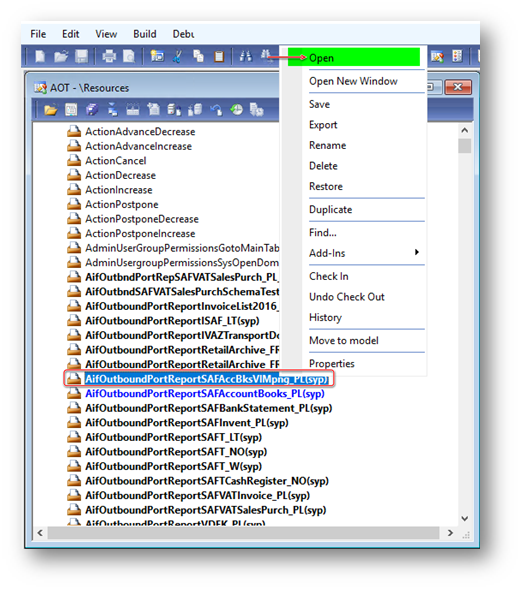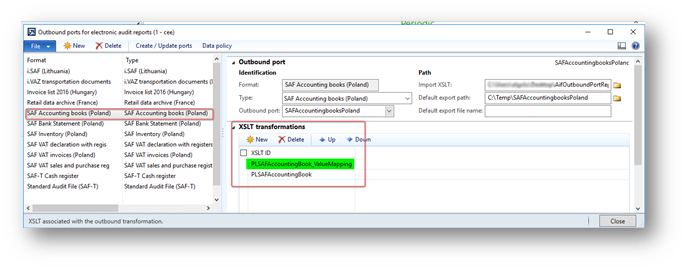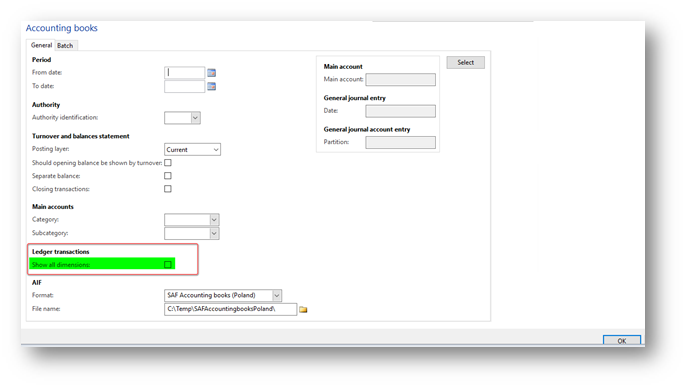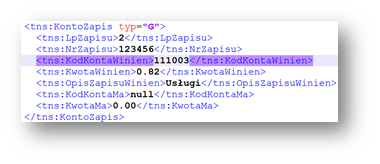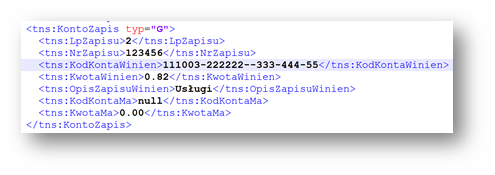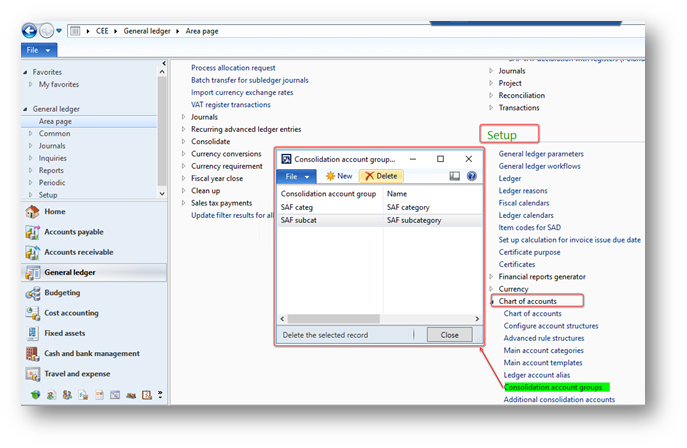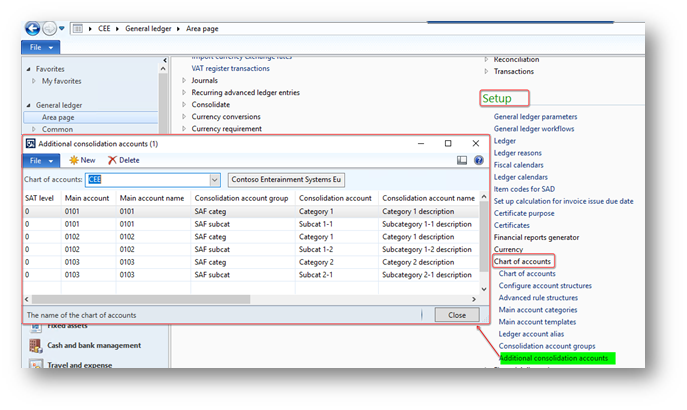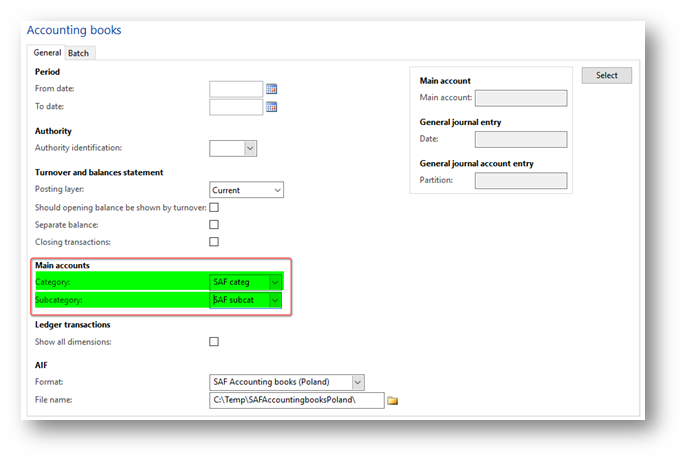Pendahuluan
Pada bulan Oktober 2020, Daerah Keuangan Polandia memperkenalkan "Broszura informacyjna dot. struktury JPK_KR (1)" untuk SAF Accounting laporan buku (Ksikowgi rawiekowe, JPK_KR) menjelaskan detail mengenai konten laporan tersebut.
Temukan informasi selengkapnya tentang rilis laporan JPK_KR pada tahun 2016: Standard Audit File (SAF) elektronik pelaporan tersedia dalam versi Microsoft Dynamics AX bahasa Polandia
Gambaran umum
Saat ini artikel ini menguraikan perubahan dalam laporan JPK_KR yang diperkenalkan untuk mendukung yang diperlukan detail dijelaskan dalam "Broszura informacyjna dot. struktury JPK_KR (1)”:
-
Baru "Tampilkan semua dimensi" di bawah grup "Transaksi Ledger", untuk memungkinkan pelaporan "OfflineKontaMa" dan "OfflineKontaWinien" nilai dalam "KontoZapis" termasuk dimensi simpul.
-
Menurut "Broszura informacyjna", "TypKonta" bidang di bawah "ZOiS" node dari laporan, harus mewakili salah satu kemungkinan nilai berikut ini: bilansowe, kamisowe, alfaliczeniowe lub wynikowe. Untuk mendukung persyaratan ini, pengguna baru Transformasi XSLT diperkenalkan untuk menerapkan pemetaan akun utama atau akun utama tipe akun untuk nilai yang mungkin.
-
According to "Broszura informacyjna","OpiKategorii", "OpisKategorii", "Podkategorii", "OpisPodKategorii" bidang di bawah "ZOiS" node dari laporan, harus mewakili kategori dan subkategori menurut "Zespoczu Kont Syntetycznych". Untuk mendukung hal ini persyaratan, "Tambahan akun konsolidasi" digunakan, dan parameter baru yang diperkenalkan pada dialog laporan.
-
Menurut ke "Broszura informacyjna", "Polandia dan "bidang OpisLioen node" di bawah "Magnetennik" node laporan harus menunjukkan tipe voucher akuntansi sesuai art. 23 ust. 2 pkt 2 UoR dan art deskripsi jurnal. 14 ust. 3 i 4 UoR secara berurutan. Untuk mendukung hal ini persyaratan, transformasi XSLT baru diperkenalkan untuk menerapkan pemetaan tipe dokumen sumber dengan nilai yang diperlukan untuk bidang" RubzajDopidu" dan "OpisOpiengers" .
Penyiapan dan implementasi detail
Untuk mempersiapkan sistem AX 2012 R3 Anda untuk melaporkan versi baru dukungan laporan "JPK_KR" perubahan yang diuraikan di atas, langkah-langkah berikut ini harus dilakukan:
-
Instal paket hotfix (link untuk mengunduh paket ada di bagian "Informasi hotfix" dari artikel ini), yang berisi file XSLT baru (AifOutboundPortReportSAFAccBooksValueMapping_PL.xslt).
-
Buka Sumber Daya > AOT,pilih AifOutboundPortReportSAFAccBooksValueMapping_PL, klik kanan di lalu pilih Buka.
3. Di formulir Pratinjau terbuka, klik tombol Ekspor, pilih folder untuk disimpan "AifOutboundPortReportSAFAccBooksValueMapping_PL" dan klik Simpan.
4. Buka disimpan "AifOutboundPortReportSAFAccBooksValueMapping_PL" di folder.
5. Anda dapat penyetelan "TypKonta" nilai bidang (dilaporkan di bawah node ZOiS laporan) bergantung pada pada akun Utama di badan Hukum Anda atau bergantung pada akun Utama yang digunakan di akun Utama Bagan akun milik Anda badan hukum.
Untuk menetapkan nilai "KetikKonta" bergantung pada nilai Utama entitas Hukum Anda, temukan
ReplacementPattern name="TypKonta_FromMainAccountList"
Tentukan main akun di <Dari> tag dan menghasilkan nilai teks untuk dilaporkan dalam "TypKonta" bidang di <Tag> Kepada. Anda bisa menentukan beberapa akun utama yang dibagi dengan ";" di <Dari> tag.
Alternatifnya, Anda dapat menentukan "TypKonta" tergantung pada tipe akun Utama yang digunakan di akun UtamaBagan akun badan hukum Anda. Temukan
ReplacementPattern name="TypKonta_FromMainAccountType"
Tentukan main tipe akun di <Dari> tag dan menghasilkan nilai teks untuk dilaporkan dalam "TypKonta" bidang di <Tag> Kepada. Anda bisa menentukan beberapa tipe akun utama dibagi dengan ";" di <Dari> tag.
Anda bisa menonaktifkan pola pengganti yang tidak digunakan "TypKonta_FromMainAccountList" atau "TypKonta_FromMainAccountType">.
6. Penyetelan "DjzajDsaya" nilai bidang (dilaporkan di bawah node Adaennik dari laporan) bergantung pada Asli tipe dokumen transaksi yang diposting. Temukan di "AifOutboundPortReportSAFAccBooksValueMapping_PL" file
ReplacementPattern name="RodzajDowodu_FromOriginalDocument"
Tentukan Asli tipe dokumen di <Dari> tag dan menghasilkan nilai teks untuk dilaporkan dalam "DemzajD editordu" bidang di <Tag> Kepada.
7. Setup "OpisLioenopi" nilai bidang (dilaporkan di bawah node Adaennik dari laporan) bergantung pada Asli tipe dokumen transaksi yang diposting. Temukan di "AifOutboundPortReportSAFAccBooksValueMapping_PL" file
ReplacementPattern name="OpisDziennika_FromOriginalDocument"
Tentukan Asli tipe dokumen di <Dari> tag dan menghasilkan nilai teks untuk dilaporkan di "Opis Stringen xml" bidang di <Tag> Kepada.
8. Simpan perubahan dalam AifOutboundPortReportSAFAccBooksValueMapping_PL file.
9. Membuka administrasi sistem > Setup > Services dan Kerangka Integrasi Aplikasi > Port keluar untuk elektronik laporan audit, pilih format "SAF Accounting books (Polandia)" dan klik ikon folder dari bidang "ImporXSLT" pada "Port keluar" fast-tab dan pilih item yang diekspor dan diperbarui sebelum "AifOutboundPortReportSAFAccBooksValueMapping_PL.xslt" file.
10. Klik "Buat / Perbarui port" pada panel Tindakan, periksa transformasi XSLT telah diperbarui. Sebagai hasil, port AIF keluar dibuat dan diinialisasi dengan daftar yang diperlukan layanan yang baik.
Parameter "Tampilkan semua dimensi"
"Tampilkan semua dimensi" kotak centang diperkenalkan pada dialog laporan di bawah Grup "Transaksi Ledger", untuk memungkinkan pengguna menghasilkan laporan termasuk informasi tentang dimensi keuangan yang diterapkan untuk baris voucher dalam bidang "VoucherKontaMa" dan "VoucherKontaWinien" di simpul "KontoZapis".
Secara default, parameter ini dinonaktifkan. Tandai kotak centang ini jika Anda ingin membuat JPK_KR termasuk dimensi keuangan dalam "MetrikKontaMa" dan Bidang "ZalKontaWinien" dalam simpul "KontoZapis".
Untuk contoh, saat "Perlihatkan semua dimensi" kotak centang tidak ditandai "KontoZapis" node terlihat seperti:
Saat "Perlihatkan semua dimensi" kotak centang ditandai simpul "KontoZapis" terlihat seperti:
"OpiKategorii", "OpisKategorii", "Podkategorii", "OpisPodKategorii" bidang di bawah simpul "ZOiS"
Menurut ke documentation, DeveloperKategorii", "OpisKategorii", "Podkategorii", Bidang "OpisPodKategorii" di bawah "ZOiS" node laporan, harus mewakili kategori dan subkategori sesuai dengan "Zespoczu Kont Syntetycznych". Untuk mendukung hal ini persyaratan, Dditional fitur akun konsolidasi digunakan. Gunakan fitur akun konsolidasi tambahan untuk menentukan kategori dan subkategori bersama dengan deskripsinya untuk semua akun utama, yang akan digunakan di JPK_KR tim.
-
Buka Buku catatan > Umum > Bagan akun >formulir grup akun Konsolidasi.
-
Buat dua grup baru: pertama untuk kategori, kedua untuk subkategori.
3. Buka buku besar > Penyiapan Umum > Bagan akun > Formulir akun konsolidasi tambahan.
4. Membuat kategori dan subkategori untuk semua akun utama berdasarkan grup akun Konsolidasi yang dibuat pada langkah sebelumnya.
Untuk kategori, tentukan nilai yang harus dilaporkan dalam bidang "MagnetKategorii" dari laporan dalam kolom dan deskripsi "Akun konsolidasi", yang harus dilaporkan di bidang "OpisKategorii" dari laporan di "Akun Konsolidasi nama".
Untuk subkategori, tentukan nilai yang harus dilaporkan di "PodKategorii" bidang laporan dalam kolom dan deskripsi "Akun konsolidasi", bahwa harus dilaporkan di bidang "OpisPodKategorii" dari laporan di Kolom "Nama akun konsolidasi".
During JPK_KR laporan terbaru (Buku catatan >Umum > Eksternal > Services dan Application Integration Framework > SAF Buku Akuntansi (Polandia)), pilih pada formulir dialog laporan di bawah" akun" grup dalam bidang "Kategori" – grup akun Konsolidasikan yang sebelumnya disiapkan untuk "Kategorii" dan di bidang "Subkategori" – Konsolidasi grup akun yang sebelumnya Anda siapkan untuk bidang "PodKategorii".
Informasi hotfix
Hotfix yang didukung tersedia dari Microsoft. Ada bagian "Hotfix download available" di bagian atas artikel Pangkalan Pengetahuan ini. Jika Anda mengalami masalah dalam mengunduh, menginstal hotfix ini, atau memiliki pertanyaan dukungan teknis lainnya, hubungi mitra Anda atau, jika terdaftar dalam paket dukungan secara langsung dengan Microsoft, Anda dapat menghubungi dukungan teknis untuk Microsoft Dynamics dan membuat permintaan dukungan baru. Untuk melakukan ini, kunjungi situs web Microsoft berikut:
https://mbs.microsoft.com/support/newstart.aspx
Anda juga dapat menghubungi dukungan teknis untuk Microsoft Dynamics melalui telepon menggunakan tautan untuk nomor telepon negara tertentu. Untuk melakukannya, kunjungi salah satu situs web Microsoft berikut:
Mitra
https://mbs.microsoft.com/partnersource/resources/support/supportinformation/Global+Support+Contacts
Pelanggan
Dalam kasus khusus, biaya yang biasanya dikenakan untuk panggilan dukungan dapat dibatalkan jika Profesional Dukungan Teknis untuk Microsoft Dynamics dan produk terkait menentukan bahwa pembaruan tertentu akan mengatasi masalah Anda. Biaya dukungan biasa akan berlaku untuk setiap pertanyaan dan masalah dukungan tambahan yang tidak memenuhi syarat untuk pembaruan tertentu yang dimaksud.
Cara mendapatkan file pembaruan Microsoft Dynamics AX
Pembaruan ini tersedia untuk pengunduhan dan penginstalan manual dari Pusat Unduhan Microsoft.
Prasyarat
Anda harus memiliki salah satu produk berikut yang diinstal untuk menerapkan hotfix ini:
-
Microsoft Dynamics AX 2012 R3
Persyaratan mulai ulang
Anda harus memulai ulang layanan Application Object Server (AOS) setelah menerapkan hotfix.